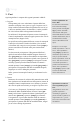User Manual
Setup
5
48
2. Use as
Supponiamo ad esempio che si sia trovato un pattern ritmico ide-
ale ai propri scopi, ma che il suono del rullante risulti inadeguato.
La prima soluzione che si potrebbe azzardare sarebbe quella che
prevede la modifica del pattern, ma ciò porterebbe a variare anche
tutti gli altri Setup che sfruttano lo stesso pattern, mentre tutto
quello di cui abbiamo bisogno è semplicemente “sostituire” il
suono di rullante per il nostro Setup.
Per ottenere questo, selezionare il Programma per sostituire il rul-
lante sbagliato, ed aggiungerlo al Setup come se si trattasse di una
Part. Quando il Programma scelto appartiene alla categoria
“drum” e non c’è nessun pattern ancora assegnato, sul display
apparirà (dopo i parametri del pattern) l’opzione “use as”.
Generalmente, l’opzione è impostata su “use as instrument”, ad
indicare che la Part opera normalmente come tutte le altre. Cam-
biando tuttavia l’impostazione in “use as Drum A in beat”, è possi-
bile far sì che tutti i pattern sostituiscano il Programma della Part
per il corrispondente suono di batteria Drum A. Per “use as” si può
selezionare un qualsiasi suono percussivo A...J. Una volta com-
preso che tipo di rullante adottare, è piuttosto facile sostituirlo con
quello sbagliato per ottenere un pattern perfetto.
L’opzione “use as” non influisce soltanto sul Programma percus-
sivo - livello, pan, ed FX mix seguiranno altresì le impostazioni
della Part. Per cui, qualora il suono di rullante corrisponda a
quanto desiderato ma il suo volume necessiti di qualche aggiusta-
mento, con il comando “use as” sarà possibile ridurne o incremen-
tarne l’intensità in base alle proprie esigenze. Oppure, nel caso in
cui ci sia il bisogno di applicare un pò più di riverbero al solo rul-
lante mantenendo “dry” il resto del kit, con questo comando si
potrà elaborare individualmente il timbro agendo sul parametro
FX mix.
3. Add?
Il comando Add appare sul display alla fine dell’elenco dei
parametri, e permette di aggiungere una Part. Premendo la mano-
pola Control quando sullo schermo è selezionata quest’opzione, si
ottiene la creazione di una nuova (e vuota) Part.
Ogni nuova Part viene sempre aggiunta in coda all’ultima Part
esistente. Se comunque si intende inserire una Part tra due, utiliz-
zare la funzione di split o layer.